Downloader do BBC iPlayer para iPhone

O iDownloade é uma ferramenta multiplataforma que permite ao usuário baixar conteúdo sem DRM do serviço iPlayer da BBC. Ele pode baixar vídeos no formato .mov
O Sega Dreamcast é amplamente considerado um dos consoles de videogame de pior desempenho de todos os tempos, batendo o Sega Saturn e o Atari Jaguar. No entanto, apesar de seu péssimo desempenho no final dos anos 90, muitas pessoas adoraram e se divertiram muito com o console. Se você é um jogador Linux e tem nostalgia do Sega Dreamcast, não perca seu tempo procurando um para comprar no eBay. Em vez disso, economize seu dinheiro e siga nosso guia sobre como você pode emular e jogar jogos Sega DreamCast no Linux!
Nota: TipsWebTech360 de forma alguma encoraja ou tolera o download ilegal ou distribuição de arquivos ROM para Lxdream. Se você quiser jogar jogos Sega Dreamcast com Lxdream, use seus próprios arquivos ROM dos quais fez backup para o seu PC, legalmente.
Instale Lxdream
A emulação de Dreamcast no Linux é menos que estelar. Alguns diriam que é um dos consoles mais difíceis de conseguir funcionar no Linux, devido à falta de suporte e de bons aplicativos de emulação por aí. Felizmente, existe um emulador Dreamcast excelente (embora antigo) à altura da tarefa. É chamado de Lxdream e sua última atualização de código foi em 2008. Apesar de sua idade, os usuários podem usá-lo para emular o Sega Dreamcast no Linux.
Ubuntu / Debian
Lxdream não faz parte das fontes de software Ubuntu, portanto, instalá-lo no Ubuntu Linux não é possível com um simples comando Apt. Além disso, o único pacote DEB disponível para Ubuntu é um pacote DEB de 11 anos atrás que não funciona.
Nota: este processo também funcionará no Debian. Certifique-se de alterar os comandos do Apt com o Apt-get .
Felizmente, o pessoal da RPM Fusion tem o aplicativo de emulação Lxdream disponível para distribuições tão novas como o Fedora 29 e ele funcionará (uma vez convertido) no Ubuntu.
Para instalar, abra um terminal e use o comando Apt para instalar o Alien.
sudo apt install alien
Assim que o Alien estiver instalado e funcionando, baixe o pacote Lxdream do repositório de pacotes RPMFusion com o comando wget .
wget https://download1.rpmfusion.org/free/fedora/releases/29/Everything/x86_64/os/Packages/l/lxdream-0.9.1-14.fc29.x86_64.rpm -O lxdream-64bit.rpm
Ou, se precisar de 32 bits, faça:
wget https://download1.rpmfusion.org/free/fedora/releases/29/Everything/i386/os/Packages/l/lxdream-0.9.1-14.fc29.i686.rpm -O lxdream-32bit.rpm
Concluído o download do RPM, converta-o em um pacote DEB usando o Alien.
sudo alien -dvc lxdream-64bit.rpm
Ou, para 32 bits:
sudo alien -dvc lxdream-32bit.rpm
Por fim, instale o aplicativo com:
sudo dpkg -i lxdream_0.9.1-15_amd64.deb
Ou, para instalar 32 bits, faça
sudo dpkg -i lxdream _ *. deb
Arch Linux
Muito parecido com o Ubuntu e o Debian, a única maneira de fazer o Lxdream funcionar no Arch Linux é descompilar um Fedora RPM existente com o Alien. Instale o aplicativo digitando os seguintes comandos abaixo.
sudo pacman -S git base-devel git clone https://aur.archlinux.org/trizen.git cd trizen makepkg -sri trizen -S alien_package_converter --noconfirm wget https://download1.rpmfusion.org/free/fedora/ releases / 29 / Everything / x86_64 / os / Packages / l / lxdream-0.9.1-14.fc29.x86_64.rpm -O lxdream-64bit.rpm alien -tvc lxdream-64bit.rpm tar -xzvf lxdream-0.9.1 .tgz sudo rsync -a etc / / etc sudo rsync -a usr / / usr
Fedora
sudo dnf install https://download1.rpmfusion.org/free/fedora/releases/29/Everything/x86_64/os/Packages/l/lxdream-0.9.1-14.fc29.x86_64.rpm -y
OpenSUSE
Não há RPM disponível nos repositórios OpenSUSE para Lxdream. No entanto, o Fedora deve funcionar bem. Veja como obtê-lo no SUSE.
wget https://download1.rpmfusion.org/free/fedora/releases/29/Everything/x86_64/os/Packages/l/lxdream-0.9.1-14.fc29.x86_64.rpm -O lxdream-64-bit. rpm sudo zypper install lxdream-64-bit.rpm
Jogando no Lxdream
Para jogar um jogo Dreamcast em Lxdream, você deve primeiro especificar uma ROM Dreamcast. Para fazer isso legalmente, obtenha seus próprios arquivos Sega Dreamcast ROM e coloque-os no computador. Em seguida, inicie o Lxdream e clique em “Configurações” e depois em “Caminho”.
No menu “Path”, configure o Bios ROM, bem como o Flash ROM, e clique em “OK”.
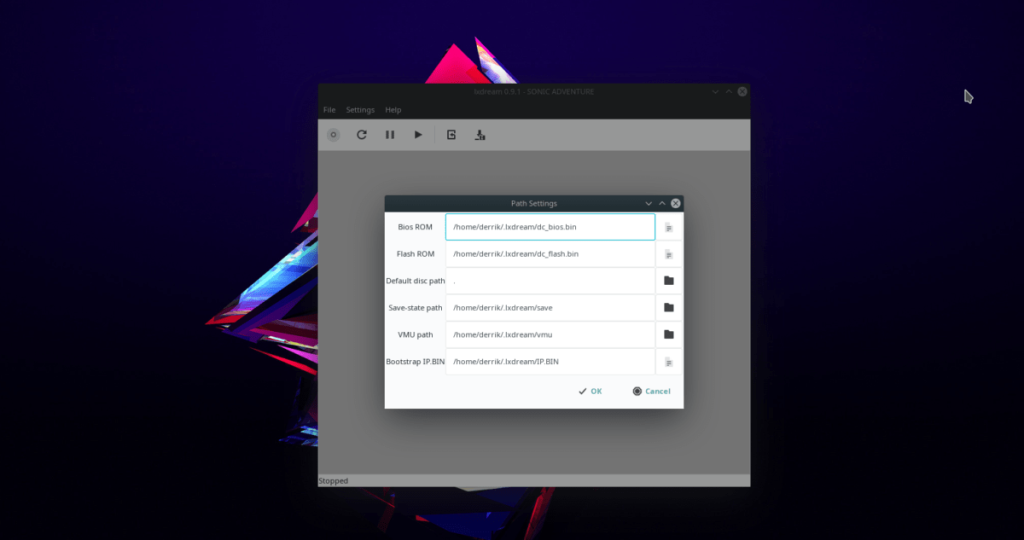
Assim que o Lxdream tiver os arquivos BIOS configurados corretamente, você poderá carregar em um jogo. Para carregar em um jogo, clique em “Arquivo” e selecione “GD-ROM”, seguido de “Abrir arquivo de imagem”.
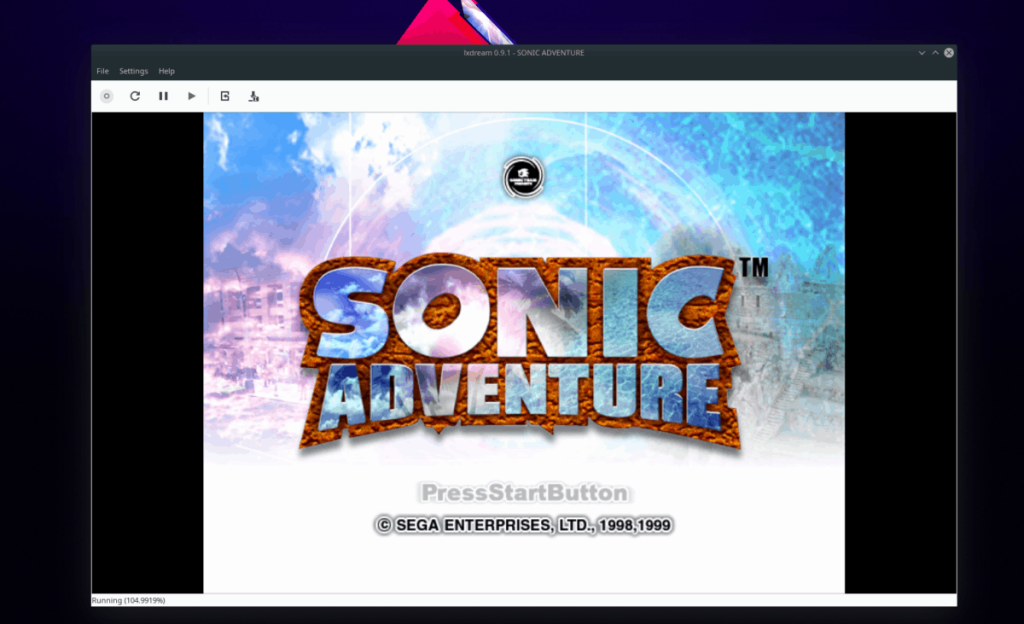
Depois de selecionar “Abrir arquivo de imagem”, uma janela do navegador aparecerá. Use-o para carregar o arquivo Sega Dreamcast ROM no Lxdream. Em seguida, clique no ícone de reprodução para iniciar a emulação.
Configurando gráficos
Lxdream é um emulador mais antigo, então não há configurações gráficas avançadas para falar. No entanto, ele oferece suporte a vários modos, como modo de janela e tela inteira.
Para alternar o emulador entre o modo de janela e o modo de tela inteira, clique em “Configurações” e marque a caixa ao lado de “Tela inteira”. Como alternativa, pressione Alt + Enter .
Configurando controladores
Precisa configurar um controlador USB para seus jogos Dreamcast? Veja como fazer.
Primeiro, clique em “Configurações”. Em seguida, selecione a opção “Controladores” no menu para acessar a área de configuração dos controladores do emulador Lxdream.
Na área de configuração do controlador, encontre “Port A” e defina-o como “Sega Controller”. Em seguida, clique em “Propriedades” para acessar a área de mapeamento do controlador.
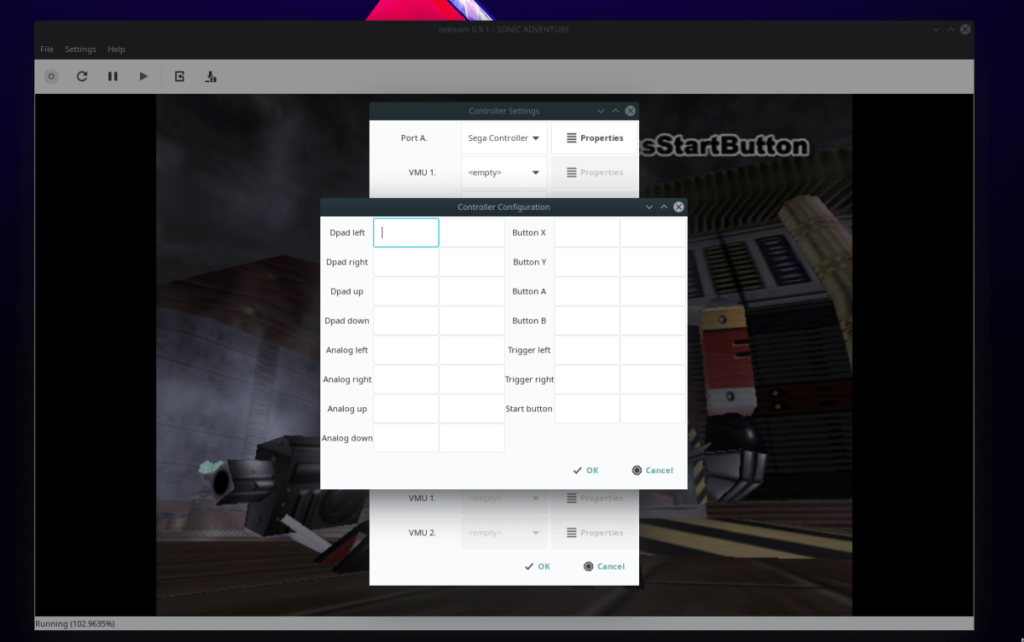
Dentro da área de mapeamento do controlador, use a IU e prossiga para atribuir botões ao seu controlador.
Salvando e carregando
Criar salvamentos e carregá-los no Lxdream é rápido e fácil graças às teclas de atalho. Enquanto um jogo está sendo executado, pressione F5 para salvar. Se você gostaria de carregar um salvamento, pressione F6 .
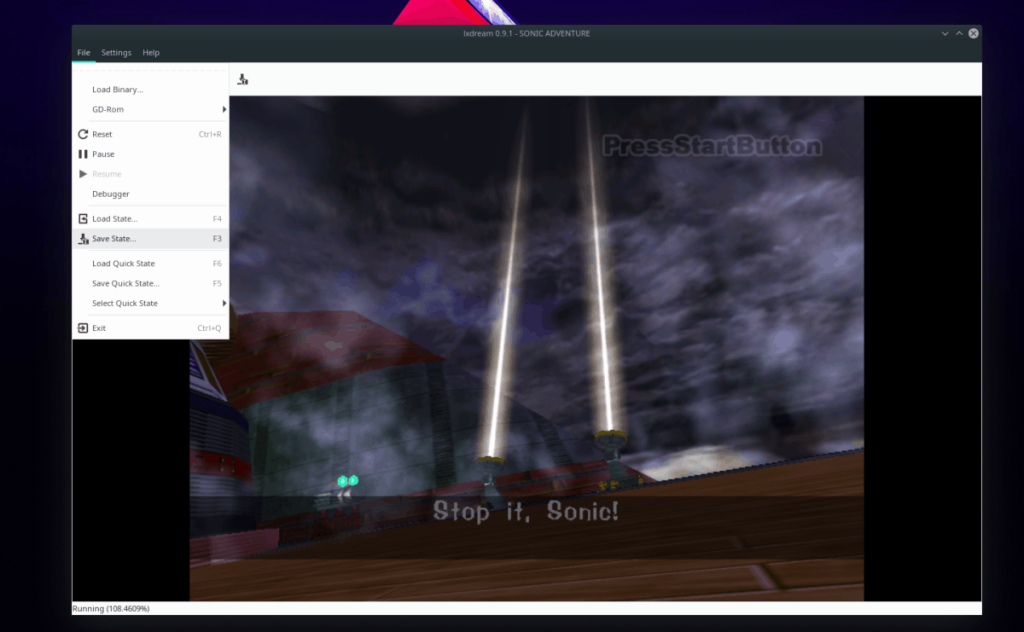
Também é possível criar e carregar salvamentos clicando em “Arquivo” e selecionando as opções “salvar” ou “carregar” no menu.
O iDownloade é uma ferramenta multiplataforma que permite ao usuário baixar conteúdo sem DRM do serviço iPlayer da BBC. Ele pode baixar vídeos no formato .mov
Temos abordado os recursos do Outlook 2010 em muitos detalhes, mas como ele não será lançado antes de junho de 2010, é hora de dar uma olhada no Thunderbird 3.
De vez em quando, todo mundo precisa de uma pausa. Se você está procurando um jogo interessante, experimente o Flight Gear. É um jogo multiplataforma de código aberto e gratuito.
O MP3 Diags é a ferramenta definitiva para corrigir problemas na sua coleção de áudio musical. Ele pode marcar corretamente seus arquivos MP3, adicionar capas de álbuns ausentes e corrigir VBR.
Assim como o Google Wave, o Google Voice gerou um burburinho em todo o mundo. O Google pretende mudar a forma como nos comunicamos e, como está se tornando
Existem muitas ferramentas que permitem aos usuários do Flickr baixar suas fotos em alta qualidade, mas existe alguma maneira de baixar os Favoritos do Flickr? Recentemente, viemos
O que é Sampling? Segundo a Wikipédia, “É o ato de pegar uma parte, ou amostra, de uma gravação sonora e reutilizá-la como um instrumento ou
O Google Sites é um serviço do Google que permite ao usuário hospedar um site no servidor do Google. Mas há um problema: não há uma opção integrada para fazer backup.
O Google Tasks não é tão popular quanto outros serviços do Google, como Agenda, Wave, Voice, etc., mas ainda é amplamente utilizado e é parte integrante da vida das pessoas.
Em nosso guia anterior sobre como limpar com segurança o disco rígido e a mídia removível por meio do Ubuntu Live e do CD de inicialização DBAN, discutimos que o disco baseado no Windows

![Baixe o FlightGear Flight Simulator gratuitamente [Divirta-se] Baixe o FlightGear Flight Simulator gratuitamente [Divirta-se]](https://tips.webtech360.com/resources8/r252/image-7634-0829093738400.jpg)






![Como recuperar partições perdidas e dados do disco rígido [Guia] Como recuperar partições perdidas e dados do disco rígido [Guia]](https://tips.webtech360.com/resources8/r252/image-1895-0829094700141.jpg)